Szybciej, wygodniej i bezpieczniej

Podłącz flashdysk do portu USB. Następnie z menu Start wybierz Panel sterowania.


W oknie Panel sterowania wybierz kategorię Konta użytkowników i filtr rodzinny.
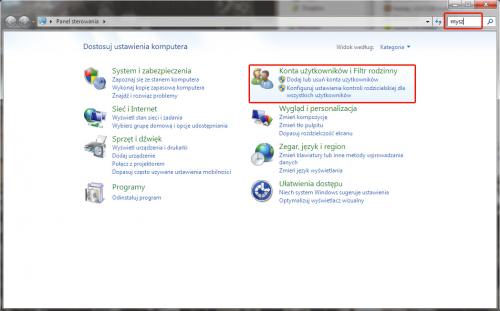

W kolejnym oknie kliknij Konta użytkowników a następnie z panelu zadań wyświetlanego po lewej stronie wybierz Utwórz dysk resetowania hasła.
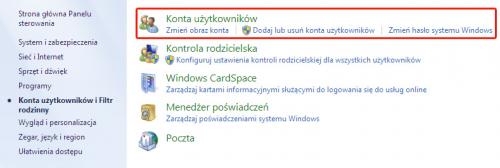
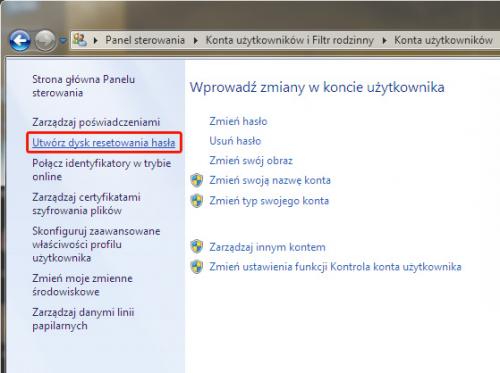

Zostanie uruchomiony Kreator przypominania hasła. W pierwszym etapie kliknij Dalej. Zwróć uwagę na ważną informację widoczną w tym oknie. Bez względu na to, ile razy po utworzeniu dysku będziesz zmieniał hasło, nie będzie to miało znaczenia i tworzony teraz dysk będzie mógł być wykorzystany do odzyskania dostępu do konta, gdybyś hasła zapomniał.

Na kolejnym etapie kreator żąda wskazania docelowego nośnika (flashdysku), na którym zostaną zapisane informacje niezbędne do zresetowania hasła. Jeżeli do komputera jest podłączony tylko jeden flashdysk, najprawdopodobniej będzie on automatycznie wybrany. W przypadku większej liczby urządzeń wybierz na liście właściwą literkę i kliknij Dalej.
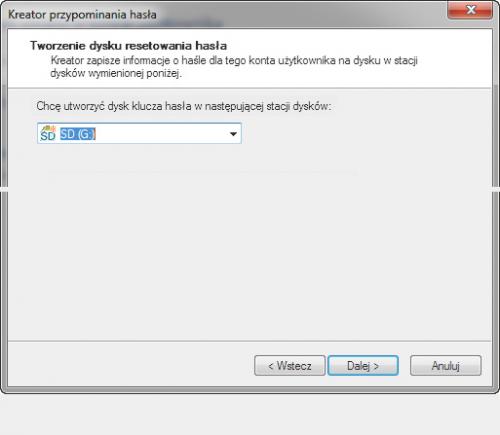

Teraz w jedyne widoczne w oknie kreatora pole tekstowe wpisz aktualne hasło do twojego konta w systemie i kliknij Dalej.

Rozpocznie się operacja tworzenia dysku resetowania hasła. W przypadku flashdysku operacja potrwa zaledwie kilka sekund. Gdy się zakończy, kliknij Dalej, a następnie Zakończ.

Tak otrzymany flashdysk przechowuj w miejscu, do którego nie będą miały dostępu osoby niepowołane, bo każdy, kto użyje dysku resetowania hasła, będzie mógł bez problemu wejść na twoje konto w systemie. Sam proces resetowania jest bardzo prosty. Gdy zapomnisz hasła logowania, propozycja użycia dysku resetowania hasła pojawi się automatycznie na ekranie logowania. Po prostu z niej skorzystaj i postępuj według wskazań kreatora.







